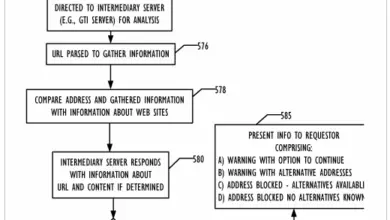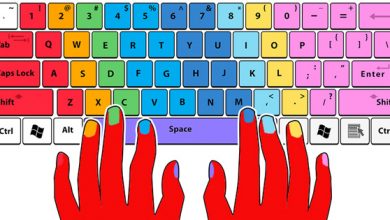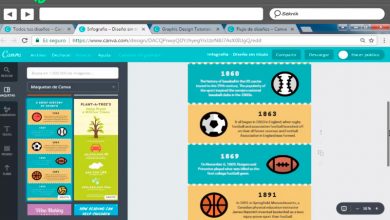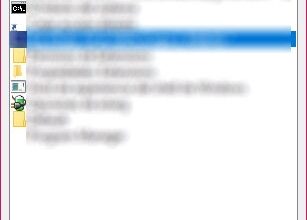Comment et dans quels cas devons-nous mettre à jour manuellement les pilotes Windows 10
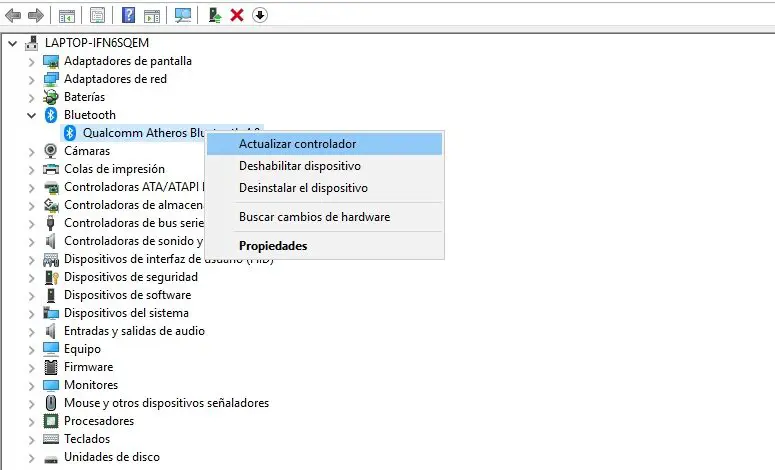
Vous devez savoir que par défaut, Windows 10 télécharge et installe automatiquement le pilote logiciel pour les périphériques que nous avons installés sur l’ordinateur, donc généralement c’est quelque chose qui ne devrait pas nous poser beaucoup de problèmes.
Cependant, il se peut que, auparavant, nous ayons désactivé cette fonction d’automatisation pour une raison quelconque, pour laquelle la mise à jour manuelle sera d’une grande aide. Dans le même temps, il se peut qu’un pilote ne fonctionne pas correctement, ou que Windows 10 ne l’ait pas mis à jour par lui-même vers la dernière version disponible, il sera donc également utile de le mettre à jour manuellement, le tout avec seulement quelques clics de souris.
La meilleure chose à ce sujet est que pour ces tâches, nous n’aurons pas besoin de savoir manuellement si une version plus récente du pilote est disponible, il ne sera même pas nécessaire de télécharger manuellement le pilote lui-même. Et c’est que le Gestionnaire de périphériques Windows 10 nous permettra de mettre à jour manuellement le pilote de n’importe quel périphérique avec facilité, car également à partir d’ici, nous pouvons vérifier s’il existe une version plus récente disponible pour une section spécifique de l’équipement, puis la télécharger et installez-le , si disponible.
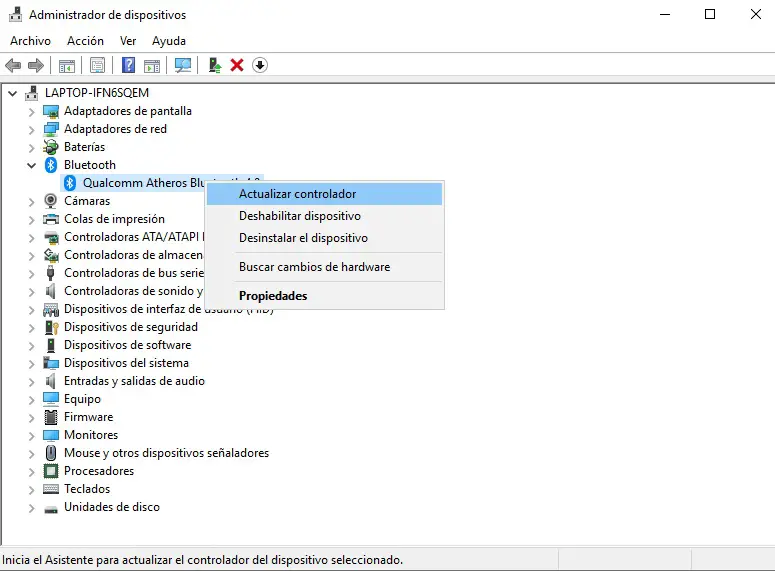
Dans le même temps, si nous n’avons pas arrêté la mise à jour automatique des pilotes dans Windows 10, il est probable que nous ayons déjà la dernière version , mais parfois elle n’est pas installée automatiquement, car certains de ces pilotes mettent beaucoup de temps à apparaître dans Windows Update .
Mettre à jour manuellement les pilotes Windows 10
Ainsi, pour pouvoir effectuer tout cela sous Windows 10, nous ouvrons d’abord le Gestionnaire de périphériques , par exemple en tapant la même chose, «Gestionnaire de périphériques», dans le menu Démarrer. Une fois dans ce paragraphe en particulier, nous développons l’ arborescence des catégories sous laquelle se trouve le périphérique dont vous souhaitez mettre à jour le pilote, par exemple dans ce cas nous ferons avec Bluetooth sur votre ordinateur, ce qui nous aide à toute autre partie.
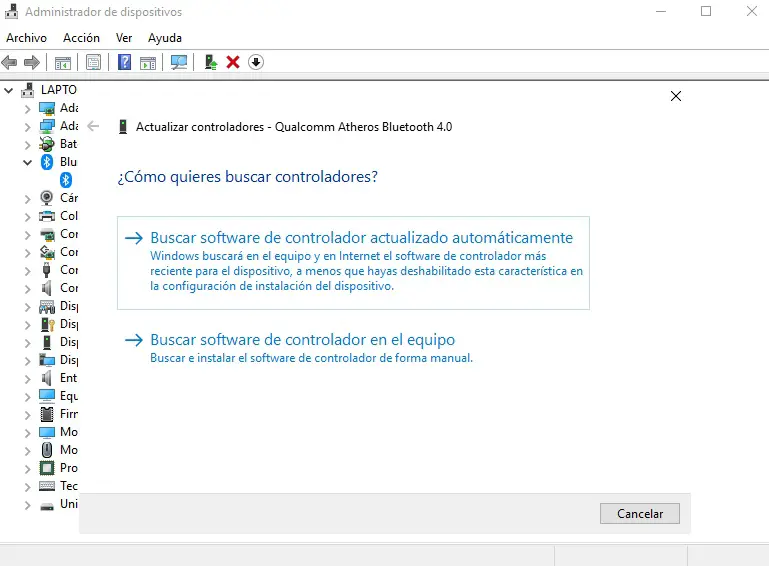
Eh bien, lorsque nous cliquons avec le bouton droit de la souris sur l’appareil dont nous voulons mettre à jour le logiciel, nous sélectionnons l’option «Mettre à jour le pilote». C’est à ce moment que s’ouvre l’assistant de mise à jour du pilote , dans lequel nous choisissons «Rechercher automatiquement le logiciel du pilote».
À ce moment-là, Windows 10 recherchera sur Internet pour vérifier s’il existe une version mise à jour du logiciel auquel nous avons fait référence, dans ce cas sans avoir à utiliser la fonction Windows Update intégrée au système lui – même , mais le fera en ligne. De cette manière, les pilotes qui ne sont pas encore disponibles via le service Windows Update peuvent également être mis à jour avec cette même méthode, car s’ils sont disponibles sur Internet , ils seront téléchargés et installés automatiquement.
Une fois que tout est terminé, nous trouverons le message que Windows a correctement mis à jour les pilotes, c’est simple et avec lequel nous nous assurons que ce composant particulier est correctement mis à jour.